TA Triumph-Adler 2550ci Manuale d'uso
Pagina 356
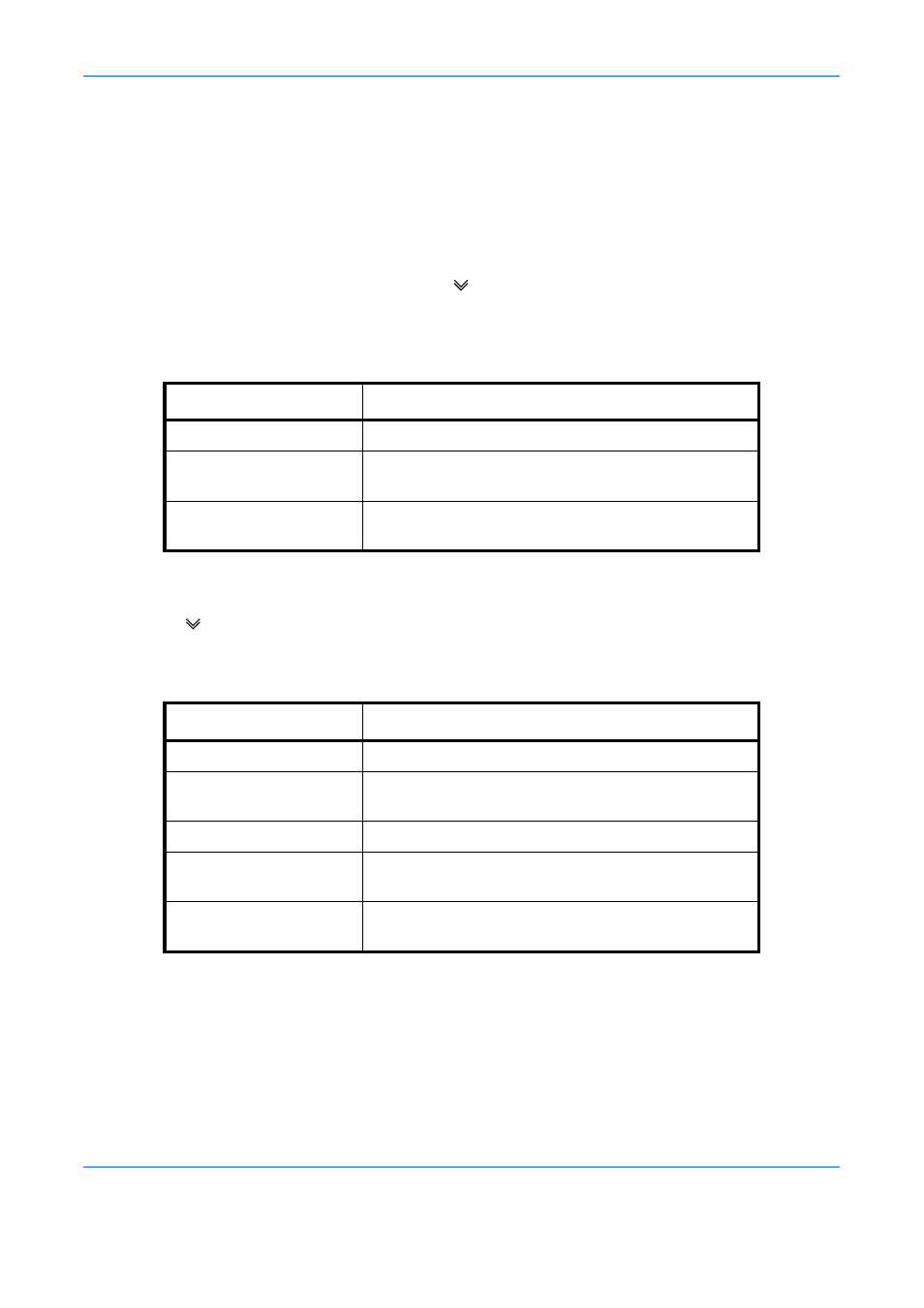
Impostazioni predefinite (Menu Sistema)
9-52
7
Premere [Conferma] e digitare di nuovo la password per confermarla. Premere [OK].
8
Quando si immette la password di modifica del file PDF, selezionare [On] in Password per modifica/stampa
del documento
.
9
Analogamente alla procedura di immissione di Documento aperto Password, immettere la password per
modificare il file PDF.
10
Premere [Dettagli].
11
Limitare il livello di accesso al file PDF. Premere [
] in Stampa consentita per selezionare la voce (livello
di accessibilità). La voce da visualizzare varia in funzione della versione Acrobat selezionata in
Compatibilità
al punto 4.
La tabella riporta le impostazioni disponibili.
12
Premere [
] in Cambi consentiti e selezionare la voce (livello di accessibilità). La voce da visualizzare
varia in funzione della versione Acrobat selezionata in Compatibilità al punto 4.
La tabella riporta le impostazioni disponibili.
13
In Copia di testo/immagini/altro, selezionare [Disattiva] o [Attiva].
Opzione
Dettagli
Non consentito
È impossibile stampare il file PDF
Consentito (solo bassa
risoluzione)*
*
Visualizzata solo quando si seleziona [Acrobat 5.0 e versioni successive] in
Compatibilità
.
È possibile stampare il file PDF solo a bassa
risoluzione
Consentito
È possibile stampare il file PDF alla risoluzione
originale
Opzione
Dettagli
Non consentito
Non è possibile modificare il file PDF
Inserimento/eliminazione/
rotazione pagine*
*
Visualizzata solo quando si seleziona [Acrobat 5.0 e versioni successive] in
Compatibilità.
È possibile soltanto inserire, eliminare e ruotare le
pagine del file PDF
Commenti
È possibile solo aggiungere dei commenti
Layout di pagina tranne
estrazione di pagine**
**
Visualizzata solo quando si seleziona [Acrobat 3.0 e versioni successive] in
Compatibilità
.
È possibile modificare l'impaginazione del file PDF, ma
non estrarre le pagine
Tutto tranne l'estrazione
di pagine
È possibile eseguire qualsiasi operazione eccetto
l'estrazione delle pagine del file PDF